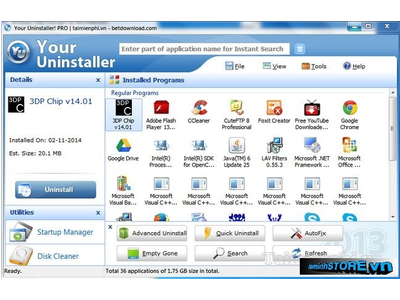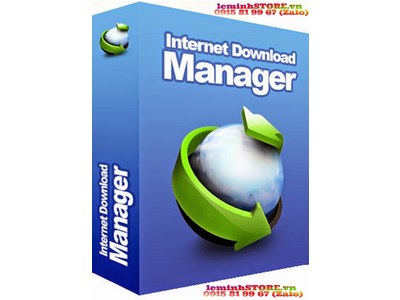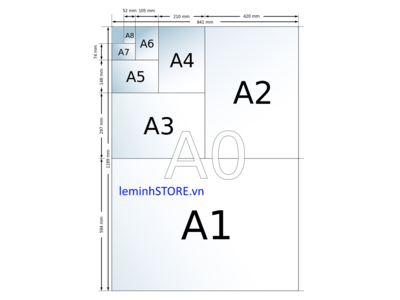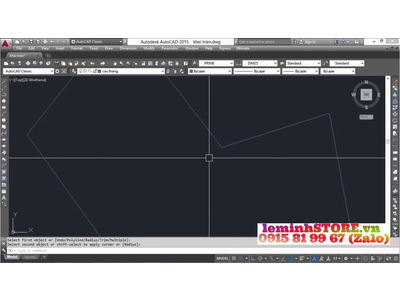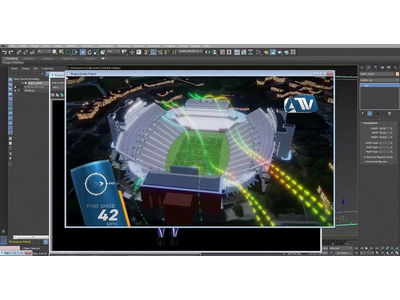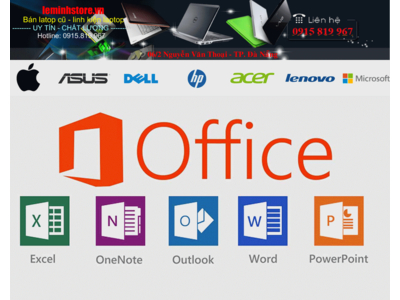Cách chụp ảnh màn hình máy tính nhanh nhất không cần phần mềm
Có tới 3 cách chụp ảnh màn hình máy tính không cần dùng phần mềm ngoài windows mà không phải ai cũng biết, mình thì mới biết,. Với 3 cách chụp màn hình bạn có thể sử dụng phù hợp với mục đích khác nhau như: chụp toàn bộ màn hình, chụp 1 cửa sổ chương trình phần mềm, chụp 1 phần màn hình bất kỳ. Dưới đây là hướng dẫn chi tiết và các cách chụp ảnh màn hình bằng Video và hình ảnh
Nội dung bài viết
Cách 1: Chụp toàn bộ màn hình máy tính
Cách 2: Chụp 1 cửa sổ chương trình phần mềm
Cách 3: Chụp 1 phần màn hình bằng công cụ Snipping Tool
Cách 1: Chụp toàn bộ màn hình máy tính
Với windows 8 các bạn chỉ cần ấn hot key chụp ảnh màn hình “Windows” + “Print Screen”. Sau khi ấn hot key trên bạn sẽ thấy màn hình nhấp nháy 1 lần, như vậy là bạn đã chụp toàn bộ màn hình windows 8 thành công. Bức ảnh sẽ được lưu tại thư mục: This PC (giống My Computer trên win7, xp) => Pictures => Screenshots ( cách chụp màn hình )
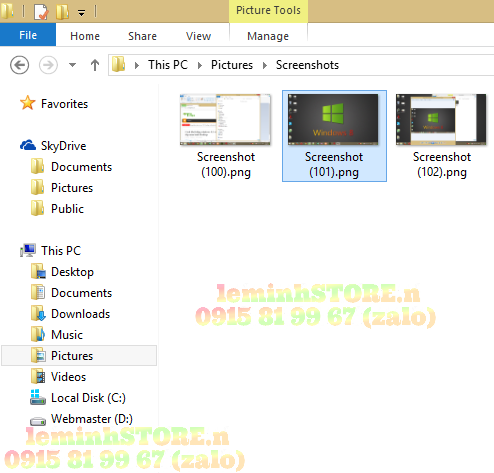
Bước 1: tại màn hình bạn nhấn nút “Print Screen” (với 1 số laptop thì phải ấn Fn + Print Screen). Nút này thường lằm ở góc trên phải bàn phím máy tính với nhiều ký hiệu viết tắt khác nhau như: “PrtScn”, “Prnt Scrn”, “Print Scr”… Khi ấn nút này bạn sẽ không nhận thấy bất cứ dấu hiệu nào thông báo việc bạn vừa ấn nut, đơn giản chỉ cần ấn và chuyển sang bước 2 thôi
Bước 2: Lưu ảnh chụp toàn bộ màn hình lại. Ở bước này việc đầu tiên bạn cần làm là mở công cụ paint có sẵn trên mọi máy tính sử dụng hệ điều hành windows (với windows XP bạn Start > All Programs > Accessories > Paint
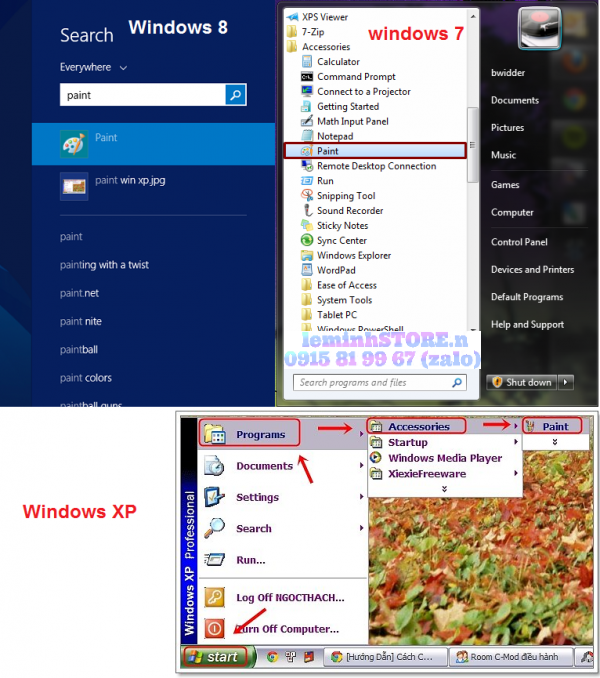
Sau khi mở công cụ Paint nên các bạn án Ctr + V để dán ảnh vừa chụp vào công cụ sau đó lưu hình ảnh lại bằng cách ấn Ctrl + S
Cách 2: Chụp 1 cửa sổ chương trình phần mềm
Bước 1: tại cửa sổ chương trình phần mềm bạn nhấn tổ hợp phím “Alt” + “Print Screen”.
Bước 2: Tương tự bước 2 ở cách 1.
Cách 3: Chụp 1 phần màn hình bằng công cụ Snipping Tool
Bước 1: mở công cụ Snipping Tool lên
Trên windows 7: Star => Accessories => Snipping Tool
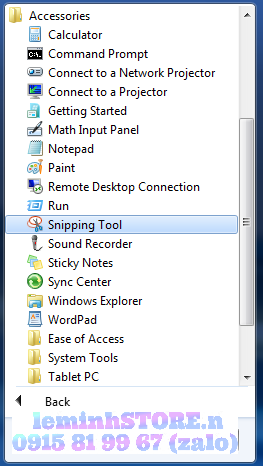
Trên windows 8, các bạn vào search ghõ Snipping Tool và nhấp vào biểu tượng Snipping Tool để mở lên.
Bước 2: Chọn New và sau đó nhấp giữ chuột trái kéo thả vùng màn hình muốn chụp, cuối cùng ấn Ctrl + S để lưu lại.
Thêm 2 cách trực tiếp trên máy bàn và Laptop
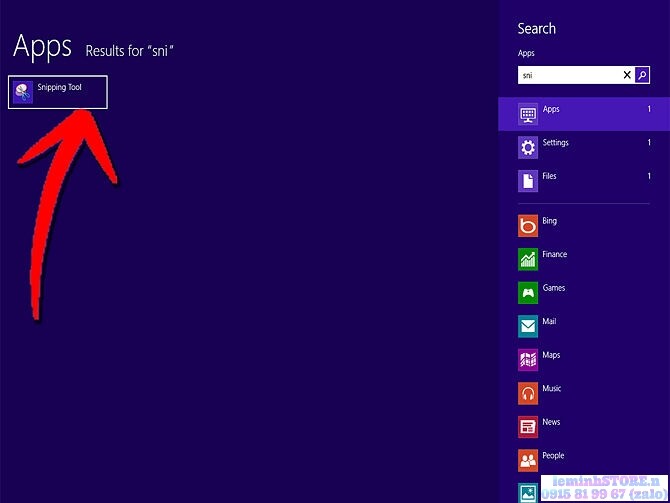
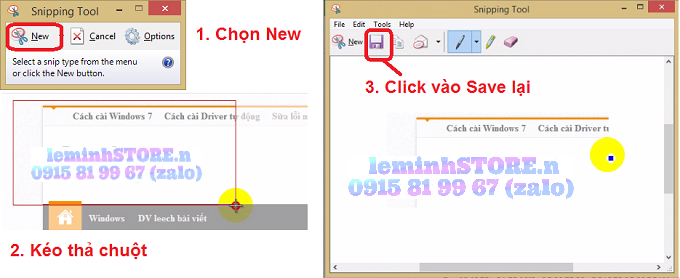
Hy vọng với những cách đơn giản, bạn sẽ thành công. Chúc bạn may mắn với Cách chụp ảnh màn hình máy tính nhanh nhất không cần phần mềm
tham khảo: địa chỉ thay màn hình laptop giá rẻ tại đà nẵng
Mọi thông tin liên quan đến vấn đề giá sửa chữa bản lề laptop tại đà nẵng vui lòng liên hệ hotline: 0236 7777 999
════ ★-★-★-★-★ ════
📌 Địa chỉ: 246A Phạm Cự Lượng , TP Đà Nẵng
leminhSTORE - chuyên mua bán Laptop cũ giá rẻ tại Đà Nẵng | 0236 7777 999
Xem tất cả laptop cũ dell giá rẻ
tại đây >>> https://leminhstore.vn/laptop-cu-da-nang-376764s.html
Mọi thông tin liên quan đến vấn đề giá sửa chữa thay màn hình laptop tại đà nẵng vui lòng liên hệ hotline: 0236 7777 999
══ ★-★-★══
Xem thêm:
hdd Laptop để chi tiết hơn.
Bạn muốn nhập ổ cứng thay ổ cứng hdd laptop trực tiếp
tham khảo địa chỉ thay linh kiện laptop laptop uy tín tại Đà Nẵng.
- Tham khảo một số mẫu laptop giá rẻ dưới 3 triệu kinh doanh tại leminhSTORE
- laptop leminhSTORE địa chỉ thu mua máy tính laptop cũ giá cao
- Thay màn hình laptop
- Thay bàn phím laptop
- Sửa bản lề laptop
- Thay SSD tại Đà Nẵng
- Vệ sinh laptop
- Top địa chỉ sửa laptop Đà Nẵng
📌 Địa chỉ tiếp nhận: 246A Phạm Cự Lượng , TP Đà Nẵng
Xem tất cả bán laptop xách tay tại đây
>>> https://leminhstore.vn/laptop-cu-da-nang-376764s.html
Thông tin liên hệ:
Địa chỉ: 246A Phạm Cự Lượng, TP Đà Nẵng
Hotline: 0236 7777 999 (Zalo): 0915 81 99 67
Email: leminhstore.vn@gmail.com
Website: https://leminhstore.vn/